3dmax材质编辑器的功能与使用方法
1、要创造逼真生动的场景,最重要的环节是要赋予对象真实的材质与贴图。材质编辑器基本结构:在3Dmax中专门有一个“材质编辑器”窗口,用来愉桴狁焕进行材质与贴图制作编辑及赋予对象等操作,往左拖动工具栏,在右边有一个四个小球的按钮,这就是“材质编辑器”,单击后打开材质编辑器窗口(或按下键盘上的M键),如下图所示。材质编辑器从上到下分为三个部分:最上面是菜单栏,在菜单栏里我们可以进行所有和材质有关的操作,其功能与下面的卷展栏中的有关对材质进行编辑与修改的功能一致。菜单栏下面是样本球窗口,它相当于一个调色盘,在这里我们可以观察材质的先期缩放效果。材质球的个数和样式都可以调节,样本球默认的是3x2,即有六个灰色的样本小球,小球代表物体。还有5 x3和6x4的分布样式,样本球的多少是根据当前场景的复杂程度来决定。

2、简单的材质操作:当一个材质被指定给模型以后,材质球的四角出现了白色的小三角,如下图表明它和当前场景中的模型关联,即它为激活材质(热材质)。这时我们对材质进一步的编辑就可以改变被赋予对象的材质效果,当一个材质不被激活,那么它也可以被编辑,但是它的改变不会影响场景中的任何模型。在样本球窗口中,材质可以直接拖动拷贝,这样便于我们对将要进行复杂调整的材质进行备份。材质编辑器卷展栏介绍:材质编辑器的下方是参数控制区,是以卷展栏的形式体现的,卷展栏中的各项操作是对材质进行各项参数设置,包括自身颜色、反射、自发光等等,在本节中我们将通过具体的操作详细阐述材质编辑器卷展栏中各种参数的功能和设置方法。打开3DSMax,在视图中新建一个倒角立方体,一个圆和一个平面,调整好视角,如图所示。
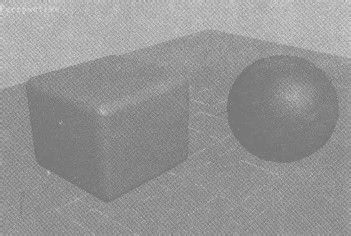
3、当前的场景我们没有打开任何的灯光系统,完全使用系统默认的照明。通过深人的学习和体验,我们会发现,材质的调节和最终效果需要和灯光调节配合,二者是分不开的。即使相同的材质,在不同的光照下显示的效果也是完全不同的。现在我们只是学习材质的基本编辑方法,所以先使用系统默认灯光。打开材质编辑器。把第一个样本球材质指定给倒角立方体。当前材质是默认最常用的一种标准材质,进人参数控制区,共有七个卷展栏。如下图所示。
